
トラブルもなく、トントンとインストール完了
Linuxのディストリビューションの一つで RaspberryPi4向けに作られているRaspbianをインストールしました。
インストール手順をかんたんにメモ
Raspbianをダウンロード
RaspberryPiの公式HPからダウンロードをします。
ただし、いくつかバージョンがあるようです。
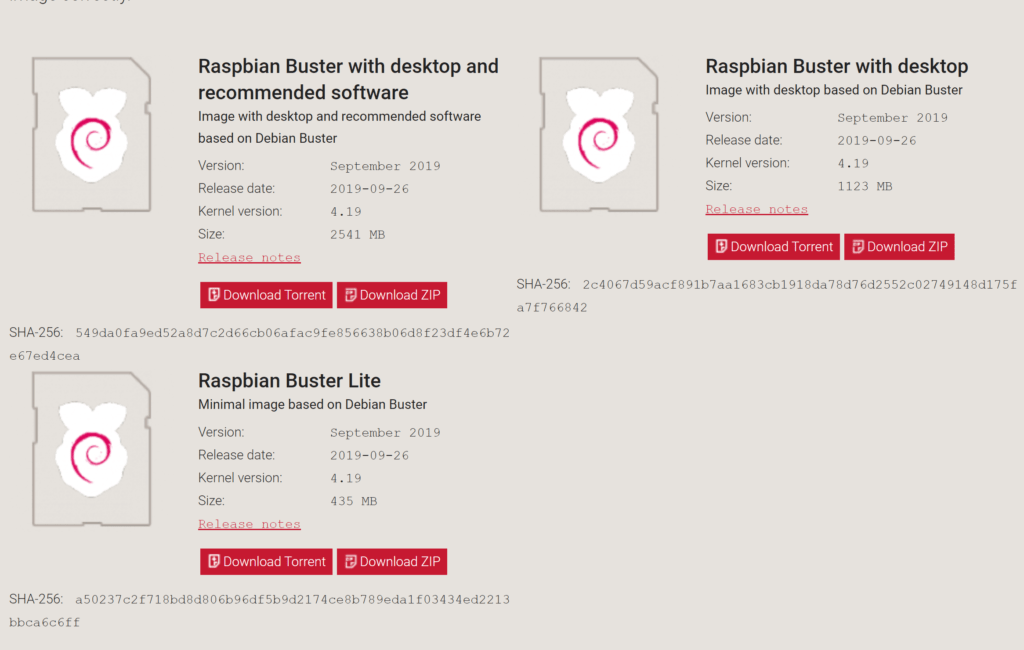
ざっくり調べてみると、以下のような違いのようです。
- Raspbian Buster with desktop and recommended software (とにかくいろんなソフトたんまり)
- Raspbian Buster with desktop (標準パッケージ)
- Raspbian Buster Lite (GUI不要)
概ね、使いたいソフトや目的が決まっていればRaspbian Buster with desktopをインストールしておけばいいみたいです。
初めてで、何をすればよいか決まっていない人であれば、 Raspbian Buster with desktop and recommended software 。ベテランの開発者は、 Raspbian Buster Lite のような感じです。
今回は、Raspbian Buster with desktopをダウンロードしました。
MicroSDカードの準備
RaspbianをmicroSDカードへインストールする前の下準備で、フォーマットをする必要があります。SD Card Formatterというソフトが有名とのことでこちらを使ってフォーマットをしました。
インストールして、microSDして、クイックか上書きを選んでフォーマットするだけです。
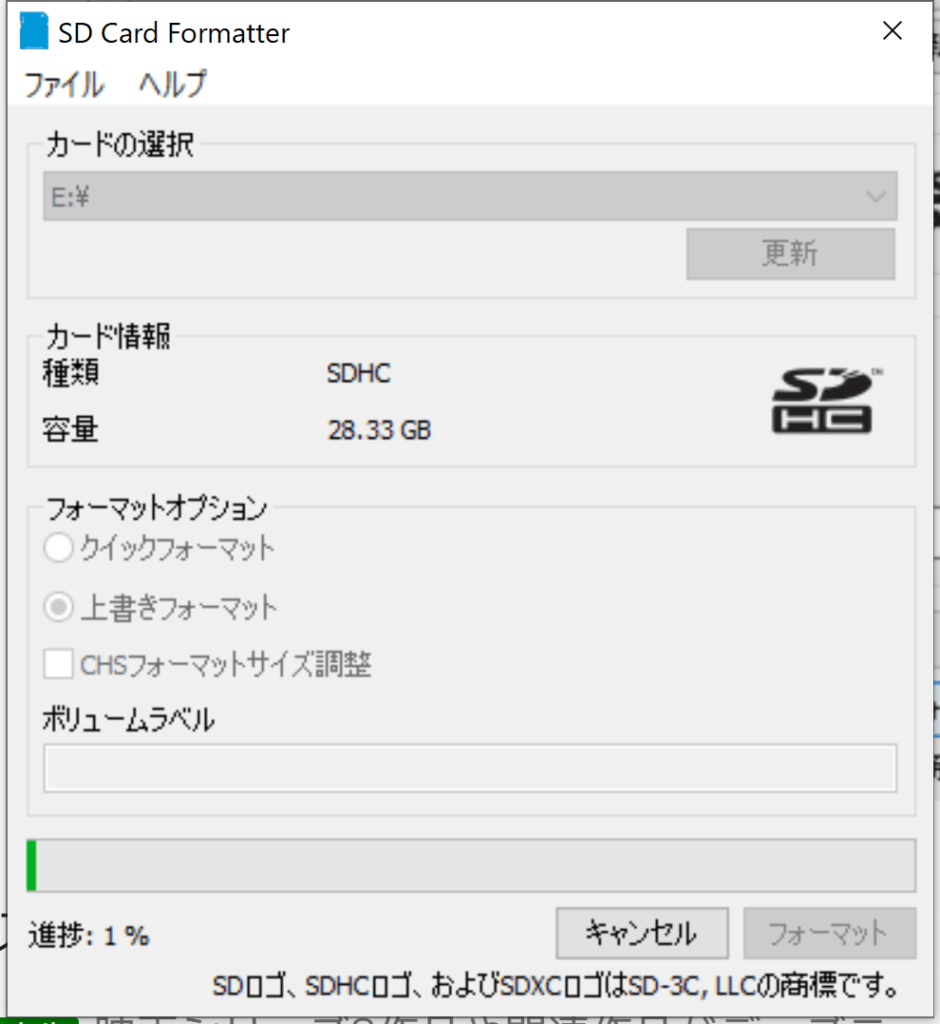
自分は、上書きフォーマットを選択して、じっくりとフォーマットをしました。
RaspbianのイメージファイルをmicroSDカードへ
すっきりしたmicroSDカードへRaspbianのデータを書き込みます。
ソフトは、Etcherというのを使用しました。このソフトは何かおすすめらしいです。
インストールし、Raspbianを選択しイメージファイルを書き込むだけです。
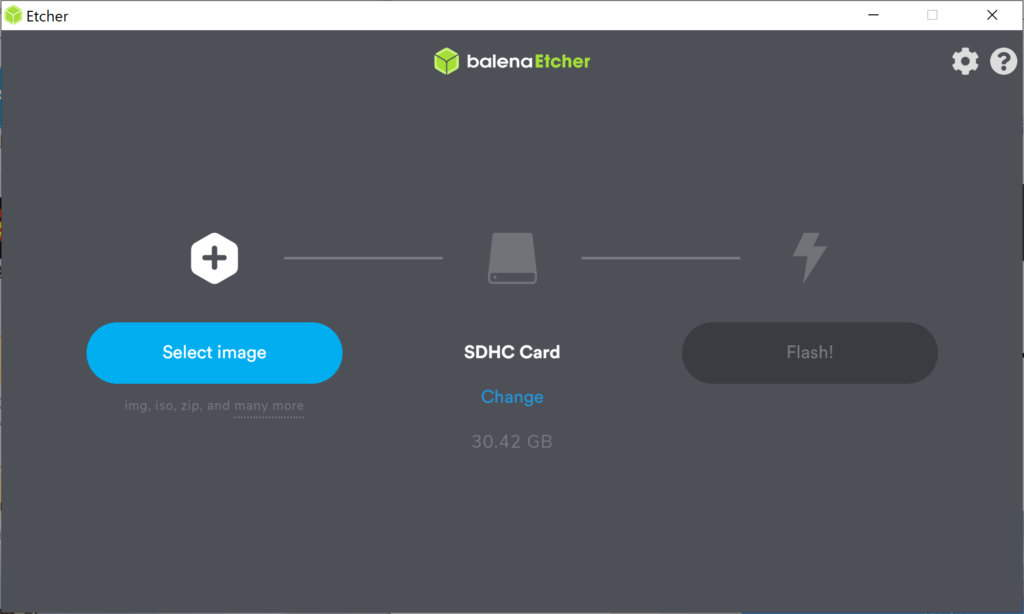
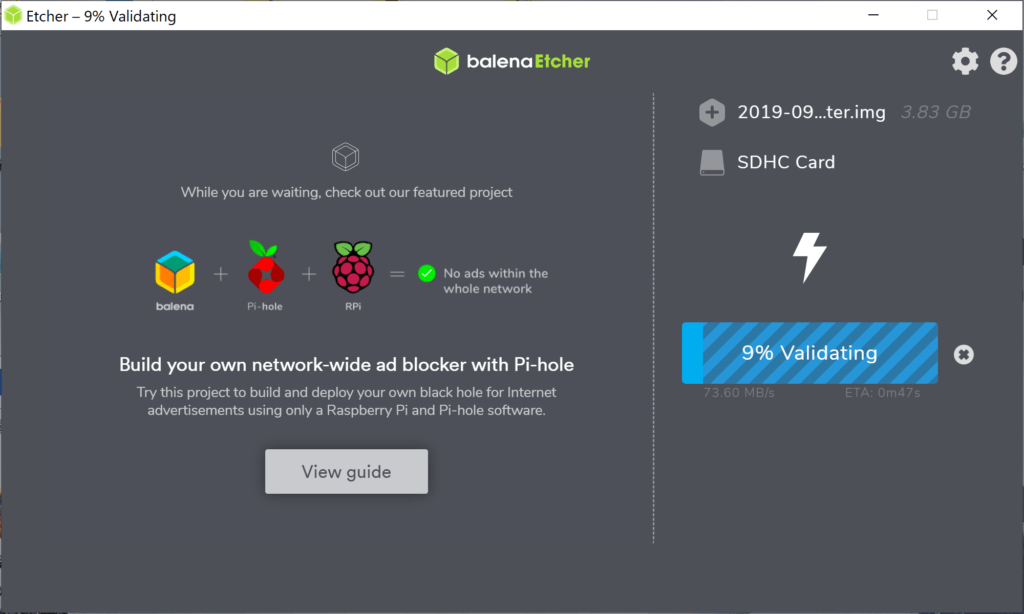
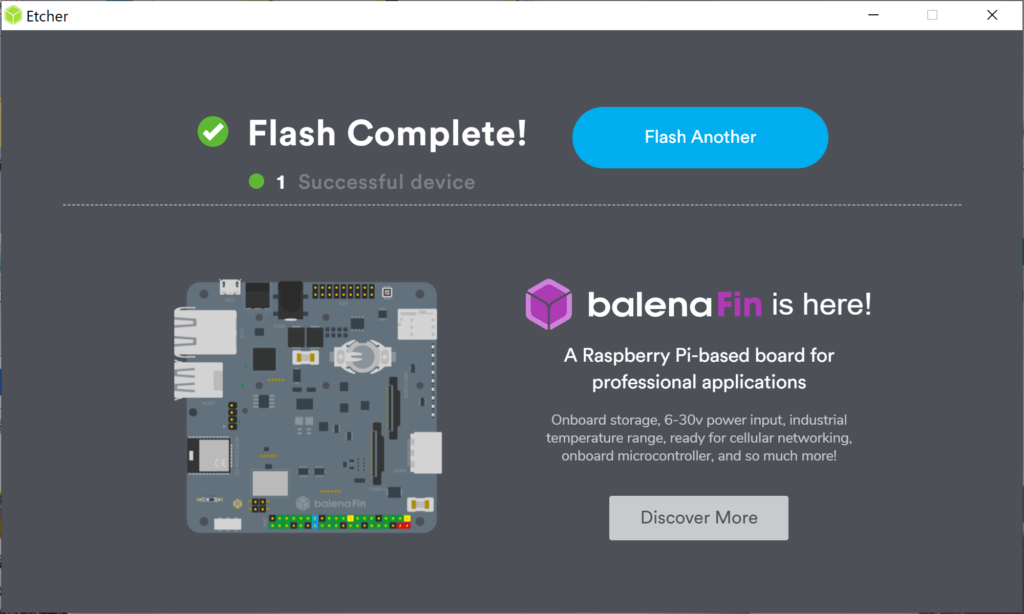
無事に起動
Raspbianが準備でき、RaspberryPi4の電源を入れたら無事に起動しました。とりあえず、ターミナルで、CPU情報を吐き出してみました。
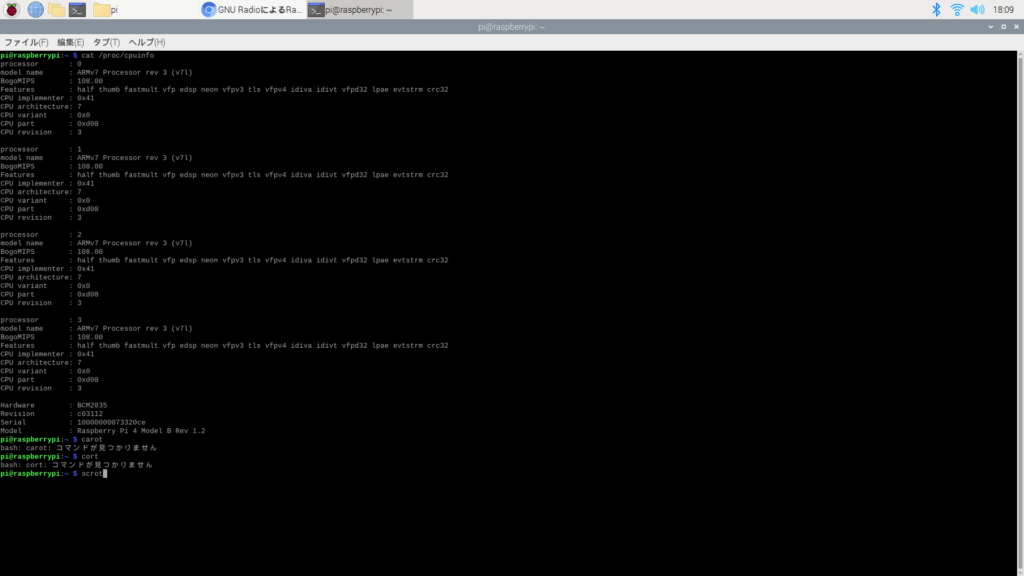
軽く触ったみた感想
ガシガシといじったわけではないですが、触ってみると思いのか軽快にヌルヌルと動いています。
メールや簡単なブラウジングをする分には十分すぎるくらい軽快に動いてくれます。
ただ、気になるのはCPUがすぐに熱くなること・・・・。これは、冷却ファンを取り付けて解決しました。

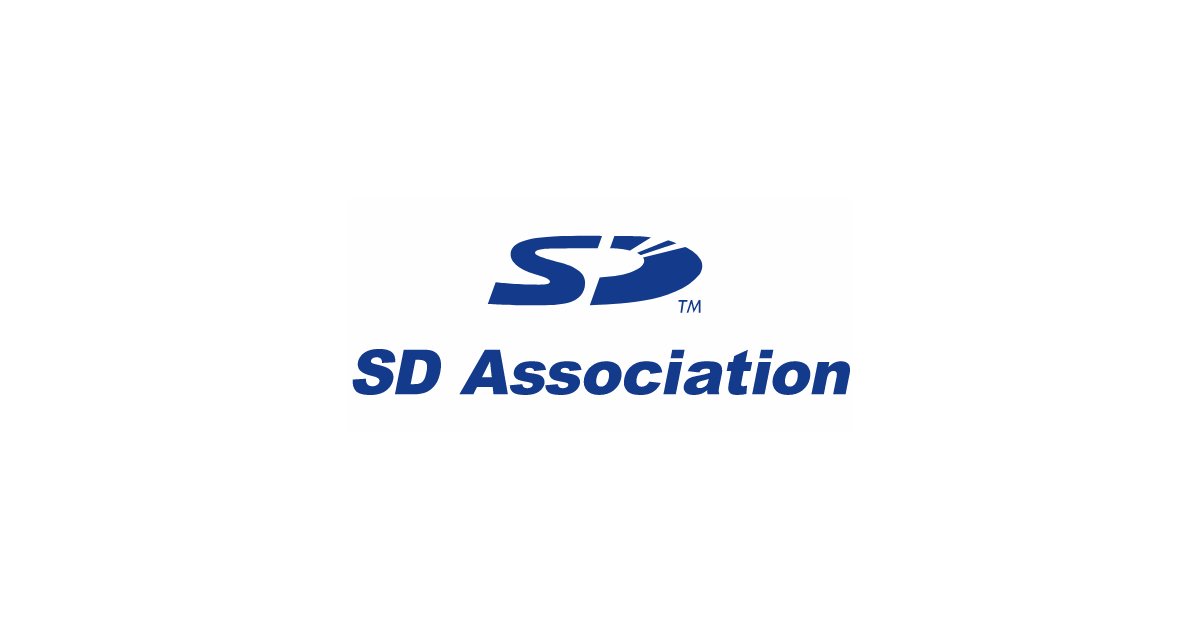

コメント